Androidのプッシュ通知が来ない!確認すべき5つの項目とは?
何気なく過ごしている時に
「ピロンッ」
とアプリのプッシュ通知が来ると
すぐに気付けて便利ですよね!
どうもです、
何でもプッシュ通知オンにして
一体今の通知音は何のアプリか
分からなくなってしまっている
蒼依です!
しかし、気がつけば
「あれ?!通知きてないのに
アプリ立ち上げるとなんか変わってる!」
なんて思ったことありませんか?
それはこんな原因でなっているかも!?
今回はプッシュ通知の原因から解決法
について一緒に見ていきましょう^^
この記事に書いてること♪
Androidの設定で無効になっている場合も!プッシュ通知が来ないときの対処法
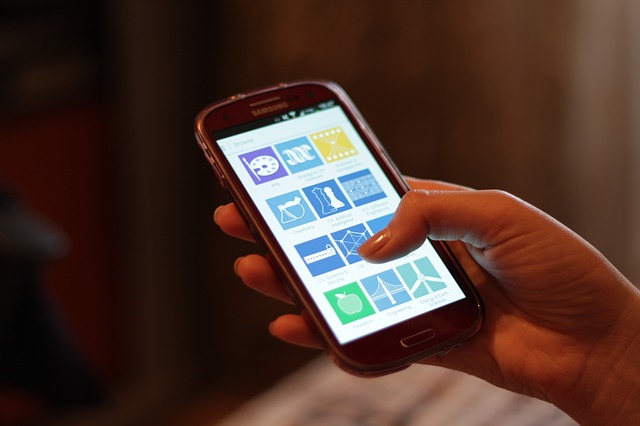
プッシュ通知はアプリをいちいち立ち上げなくても、
アプリに関する重大な情報や最新情報などが
一目でわかるのが最大の特徴です。
そんなプッシュ通知がこなくなってしまうと
意外に不便なところが多かったりします。
先ほど書いたように、
通知がなければいちいちアプリを立ち上げて
情報を確認して回らなくてはなりません。
そんな面倒な作業、できれば避けたいですよね?
ではでは、まずプッシュ通知が来ない原因を探して
解決していきましょう!
原因と対処法は次の通りに説明していきます。
- アプリやOSの設定を確認しよう
- タスクキラー・ウイルスチェックアプリなどを確認しよう
- Wi-Fiの設定を確認しよう
- Androidやアプリが更新されていない
- Androidやアプリでプログラム不具合が発生している
アプリやOSの設定を確認しよう
一番はこれですね。
アプリの設定でプッシュ通知がオフに
なっている可能性が高いです。
多くのアプリでは最初からプッシュ通知設定がONになっているケースが多いですが、中にはそうでないアプリもあるでしょう。
また気づかないうちにプッシュ通知設定をOFFにしてしまっている可能性もあるので注意してください。
今回はツイッターアプリを使って、
プッシュ通知がオンになっているか
確認する方法をご紹介していきます。
| ①自分のツイッターアプリのホーム画面を立ち上げます。
ホーム画面の左上にある三本線メニューをタップすると、 |
| ②「通知」と書かれた項目をタップして、次の画面にある「プッシュ通知」メニューをタップしてください。 |
| |
| ③「プッシュ通知」というタイトルの画面が出現します。
右上部にあるトグルボタンがグレーであればプッシュ通知がOFF、水色であればONになっています。 グレーになっている場合は水色にしてプッシュ通知をONにしましょう。 ちなみにこの画面では、通知内容に応じてプッシュ通知をONにするかOFFにするか決定もできます。 「一部のプッシュ通知だけを受け取りたい」という方は右上部のプッシュ通知をONにした上で、画面内から受け取る通知だけにチェックを付けてみてください! |
今回はツイッターでやってみましたが、
他のアプリでも「設定メニューから通知設定に飛ぶ」という流れは大体同じです。
当てはまらないパターンのアプリの場合は、公式からプッシュ通知のONの方法を確認してみてください^^
また「アプリの設定でオンになっていても、Android OSのシステム設定でプッシュ通知がOFFになっていればプッシュつ通知が届きません。
この場合はAndroid自体の設定でオフになっているか次の手順で確認してみましょう!
| 「設定」から「アプリと通知」 を選んで、「〇個のアプリを全て表示」を 選びます。 |
通知させたいアプリを選んで「通知」メニューをタップし、「通知の表示」のトグルボタンをONにしてください。
「通知の表示」と書かれた帯部分がグリーンに変化したらONになっていますよ^^
タスクキラー・ウイルスチェックアプリなどを確認しよう
アプリの処理を停止させてメモリを開放するタスクキラー系アプリやバッテリー消費を抑える節電系アプリ、
端末によって独自に実装されている
バッテリー節約機能(エコモード、STAMINAモードなど)が
裏で問題を引き起こしているケースがあるようです。
もしそれらのアプリ・機能を使っているなら、
利用を停止してみるとよいでしょう。
機能をオフにした後再起動すると
改善される場合があるようです。
下記画像では、各アプリの設定画面にある「無効にする」と「強制停止」というアプリの挙動を停止させる機能を説明しています。
対象のアプリを探して一度アプリ機能をOFFにすれば、アンインストールしなくてもプッシュ通知を妨げている原因になっているのか確認できるので利用してみてください。
また下記画像は「AQUOS SENSE 3 Lite」に実装されている「長エネスイッチ」などの設定画面です。
他端末でも類似機能がある場合は、節電モードをOFFにしてプッシュ通知の挙動を確かめてみましょう^^
Wi-Fiの設定を確認しよう
プッシュ通知が来ない原因として、Wi-Fiを複数台で利用しており接続が不安定というケースも
考えられます。
パソコンとスマホ、またはタブレットなど
複数のデバイスをWi-Fiで接続していると接続が安定せずに
プッシュ通知が来ないことがあります。
現代社会では1人がスマホやパソコンなど複数台をインターネット接続するのが当たり前なので、
Wi-Fi環境が悪くなるケースはたくさん発生するのが注意点です。
家や会社から出るとプッシュ通知が一気に来る、
なんてことありませんか?
それはWi-Fi接続が原因かもしれません。
- 他端末のWi-Fiを一度切って接続を安定させる
- ルーター自体の設定を見直す
- ルーターを買い替える
といった対処を行ってみてください。
また「格安SIM会社のデータ容量節約モードを使っている」や「データ容量を制限されている」というケースも該当する方も、端末の通信が不安定になっています。
節約モード解除や容量を新しく追加するといった対処を取れば解決する可能性があります。
Androidやアプリが更新されていない
Android OSやアプリが更新されていないと、互換性の問題などでプッシュ通知が急に来なくなるケースがあります。
| アプリを自動更新する設定にしていない場合は、「Google Play」を開く→「設定」をタップして画面中の「アプリの自動更新」を選択、モードをONにしてください。 |
Wi-Fi接続中のみ自動更新にする設定もあるので、容量無制限のデータプランに契約していない方は選択しましょう。
Androidやアプリでプログラム不具合が発生している
これまでご紹介した方法でもプッシュ通知が来ない問題が改善されない・・・という方は、アプリ提供側の原因を疑ってみてください。
具体的には、
- Android OSが最新になり、一部のアプリが仕様に対応しきれていない
- アップデートの不具合により、Android OSや各アプリで不具合が生じている
といったケースが考えられます。
プッシュ通知の事例ではありませんが、たとえば現在「楽天チェックイン」というGPSを使った来店確認アプリで不具合が生じており、Android10以降の端末でチェックインができないようになっています。
Googleアシスタントを切るなどの対策でチェックイン不具合を回避できる可能性がありますが、原因は現在解明中であり解決はしていません。
「対処法を全部試したのにおかしい、プッシュ通知が来ないぞ!」と思った方は、アプリ画面のお知らせ欄やアプリの公式サイト最新情報を確認しましょう!!
複数のアプリでプッシュ通知が来ない不具合が生じている場合はAndroid OS、特定のアプリのみ通知が来ないのであればそのアプリのアップデート時に不具合が生じている可能性が高いです。
プッシュ通知が来ないと起きるトラブルとは
プッシュ通知が来ないけど面倒くさくて対応ができていない・・・という方は、後で大きな問題が起きる可能性もあります。
- 参加したかったアプリ内セールの情報を見逃す
- アプリの仕様変更といったお知らせを見逃して対応が遅れる
- 友達や同僚などの通知を見逃して返信に時間が掛かる
特に
- 友達や同僚などのメッセージ通知を見逃して返信に時間が掛かる
という問題は、後で友達間の仲が悪くなったり会社間でトラブルが発生してコミュニケーションが上手くいかなくなるといったさらなるトラブルを引き起こす可能性があり危険です。
プッシュ通知を受け取れないと困るアプリで不具合が発生した場合は今回ご紹介した対処法でスムーズに問題を解決できます。
適切な対処を取って後のトラブルをなくしましょう。
管理を効率化したい方へ!プッシュ通知を管理できるアプリを入れよう
プッシュ通知の設定が面倒だなあと
感じた人は!
アプリケーションでその負担を
なくしてしまいましょう^^
| アプリ名 | Heartbeat Fixer for GCM |
| 開発 | MoboDev |
| 価格 | 無料 |
| ダウンロード |
今お使いのスマホでプッシュ通知を受け取ることが
できるかどうか確認するためのアプリです。
GCM(Google Cloud Messaging)サーバーに
テストデータを送り、クライアントとの
接続を確認してくれます!
SIMフリーのスマホにMVNOのSIMを挿して利用している場合は、
スリープ時にプッシュ通知が受け取れなくなることがありますが、
このアプリはそんな問題も解決してくれます。
願ったり叶ったりなアプリですね!!
弱点は基本英語で説明を読まないといけない点ですが、直感的に操作が理解できるようになっています。
もちろんある程度英語が読めればサクサク動かせるのでよりスムーズ^^
これがあれば、もうプッシュ通知で悩むことは
なくなります!!
まとめ
今回はプッシュ通知を出すための方法を1つ1つ
お伝えしてきました^^
色々と確認すべきところはありますが、
一度トラブルを解決するための設定方法が理解できると
後々トラブルが起きても冷静に対処できます!
プライベートだけでなく仕事でも利用頻度の多い重要なプッシュ通知、
是非とも来なくなった場合の対処法を本記事でマスター
しちゃってください♪
この記事をSNSでシェア